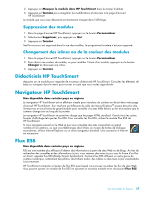HP TouchSmart 600-1255qd User Guide - Page 122
Création et modification de listes de lecture, Suppression de titres, Magasin de musique
 |
View all HP TouchSmart 600-1255qd manuals
Add to My Manuals
Save this manual to your list of manuals |
Page 122 highlights
Création et modification de listes de lecture Créez une liste de lecture d'un simple glissement des titres vers la fenêtre Liste de lecture. 1 Ouvrez HP TouchSmart et sélectionnez le module Musique. 2 Sélectionnez Album, puis sélectionnez l'album qui contient les titres que vous voulez ajouter. 3 Vous pouvez faire glisser l'album entier vers la liste de lecture à droite. Vous pouvez aussi appuyer sur l'album pour l'ouvrir, puis faire glisser les titres un à un vers la liste de lecture. 4 Pour ajouter rapidement plusieurs sélections, appuyez sur Ajouter à la liste. Un cercle vert avec un signe plus + apparaît à côté de chaque titre dans la liste des titres, et à côté de chaque album dans la vue du module albums. 5 Touchez le + (signe plus) à côté d'un titre pour l'ajouter à la liste de lecture. Répétez la procédure jusqu'à ce que votre liste de lecture soit terminée. 6 Pour réorganiser les titres au sein de la liste de lecture, faites glisser le titre et déposez-le ailleurs. 7 Pour supprimer un titre de la liste de lecture, il suffit de l'effleurer et de le faire glisser vers l'icône de la Corbeille. 8 Appuyez sur Enregistrer comme liste de lecture. 9 Donnez un nom à la liste de lecture. 10 Appuyez sur Enregistrer. Votre liste de lecture s'ouvre. Vous pouvez la fermer, la supprimer ou la modifier. IMPORTANT : Veillez à bien enregistrer votre liste de lecture si vous souhaitez la conserver. 11 Après avoir créé et enregistré une liste de lecture, vous pouvez effacer la fenêtre de la liste de lecture en touchant Effacer tout. REMARQUE : Il est possible d'ajouter 500 titres à une liste de lecture. Si vous essayez d'en ajouter plus de 500, un message apparaît : Nombre de titres maximum dans la liste de lecture. Supprimez un ou plusieurs titres de la liste de lecture avant d'en ajouter de nouveaux. Vous pouvez soit effacer des chansons, soit démarrer une nouvelle liste de lecture. Suppression de titres Pour supprimer un titre de la bibliothèque musicale, allez dans votre disque dur (à partir du bureau Windows), ouvrez le dossier Musique dans lequel vous avez ajouté vos fichiers musicaux, et supprimez-le à cet endroit. Magasin de musique Option non disponible dans tous les pays ou régions. Une connexion à Internet est nécessaire. L'option Magasin de musique du module Musique vous donne un accès gratuit à des millions de titres. Si vous ne disposez pas d'abonnement à Rhapsody, vous pouvez quand même écouter 30 secondes de n'importe quel titre dans ses catalogues. Avec une inscription gratuite à Rhapsody (certains pays uniquement), vous pouvez rechercher de la musique par nouveautés, genre, guide des chaînes (stations radio), listes de lecture ou selon vos propres listes de lecture. Vous pouvez également accéder aux listes de lecture de personnes dans la communauté musicale, d'éditeurs ou de célébrités. Vous pouvez également rechercher des informations supplémentaires sur tout artiste que vous écoutez. Création (gravure) d'un CD ou d'un DVD contenant de la musique ou des photos Pour enregistrer (ou graver*) un CD de chansons, vous devez utiliser un programme d'enregistrement de CD, comme par exemple CyberLink Power2Go ou le Lecteur Windows Media, auquel vous pouvez accéder par le biais du bureau Windows. * HP est en faveur d'une utilisation licite des technologies et n'appuie pas ni n'encourage l'utilisation de produits à d'autres fins que celles autorisées par la loi sur les droits d'auteur. 42 Manuel de l'utilisateur (les fonctions peuvent varier selon le modèle)